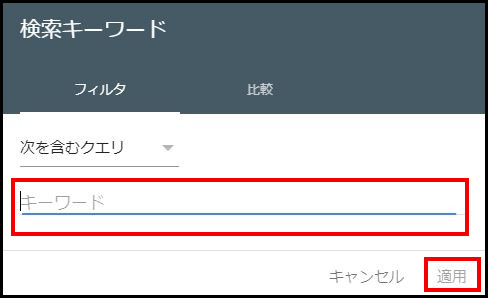ブログは記事を書いたらそれで終わりではありません。
もちろん多くの記事を書くことは重要ですが
記事1つ1つの質を高めていくことでより効率的にアクセスを集めることができます。
今回はブログ記事の検索順位やアクセスキーワードの分析方法について解説していきます。
SEOチェキを使った分析方法
記事の検索順位は「SEOチェキ!」というサイトを用いて分析します。
このサイトでは、キーワード別の検索順位を調べることが出来ます。
SEOチェキにアクセスし、「検索上位チェック」のタブを開きます。
- URLに検証したい記事のURL
- ワードにそれぞれ検索順位を知りたいキーワード
を入力して「チェック!」をクリックします。
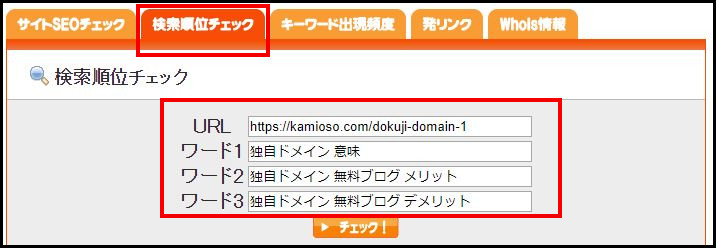
すると、検索結果として以下のように順位が表示されます。
※今回は例として違う記事の検索結果を表示しています。

このようにして、書いたブログの検索順位をいちいち検索することなくチェックできます!
自分のキーワード選定・ライバルチェックが上手く出来ているかの確認にもなるので、記事を書いた後には忘れずに分析してください。
また、記事は時間経過で順位が上がるので、1週間後くらいに再度検証して順位が上がっていれば基本的にはOKです。
変わっていない、もしくは下がっていた場合には上位表示されているサイトを見て、自分の記事の改善点を考えます。
単純にライバルのサイトが強いだけの場合もありますが、以下のような要素を重点的に見比べてみましょう。
ユーザーが知りたいことが読みやすく書かれているサイトには自然とアクセスが集まります。
- タイトルの付け方
- 記事の情報量
- 文章の読みやすさ
- レイアウトのみやすさ(改行・強調・文字色)
- 画像の有無
Search Consoleを使った分析方法
※今回ご紹介するのは、新しいバージョンSearch Consoleを使った方法になります。
表示が異なる場合は画面上部のメニューから「新しいSearch Consoleを使用する」をクリックしてください。
Search Consoleでは記事について、以下の情報を確認することができます。
- 検索されてアクセスが来ているキーワード
- キーワードごとの記事の検索順位の推移
記事を追記・改善した際に、どれほど効果が出たのかを分析する際に便利な機能です!
ブログの実績アップには、執筆→分析→改善→分析の流れが重要になってきます。
分析の精度を上げるためにも、この機能を存分に活用していきましょう!
①「検索パフォーマンス」をクリック
Search Consoleの左メニューから「検索パフォーマンス」をクリックします。
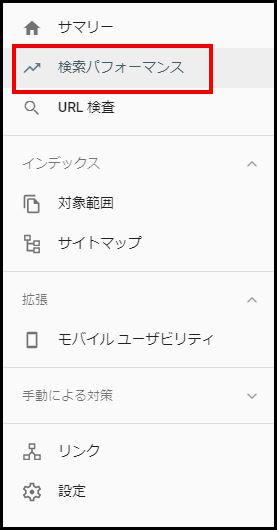
②「平均掲載順位」の表示を有効化
平均掲載順位のブロックをクリックして、表示を有効にします。
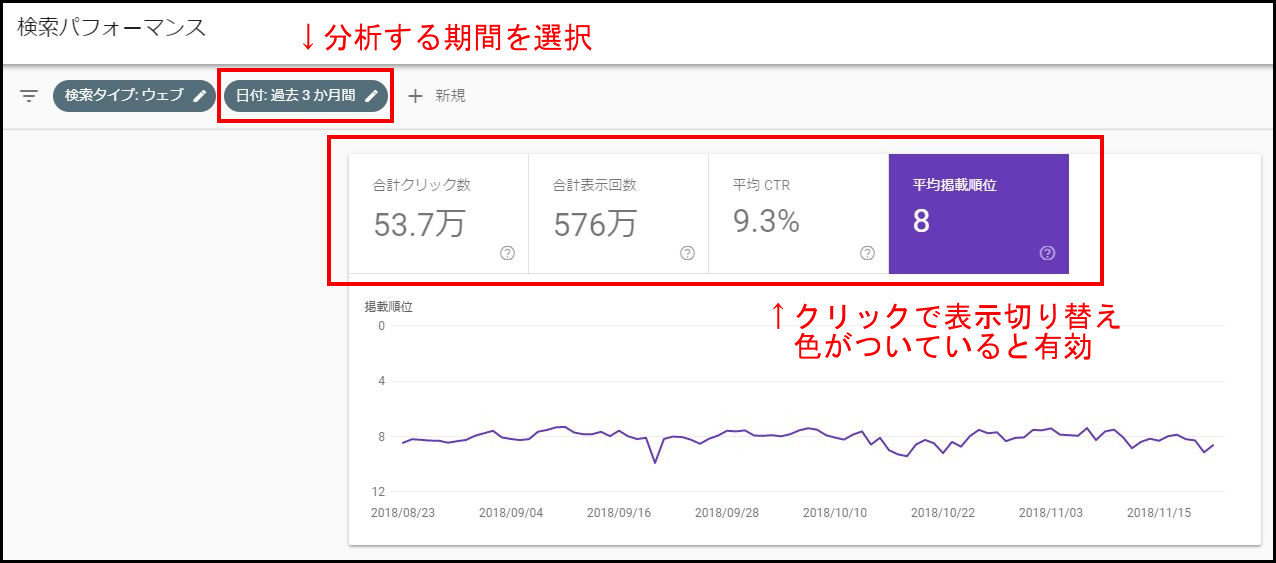
下にスクロールすると、検索されてアクセスが来ているキーワードが一覧表示されます。
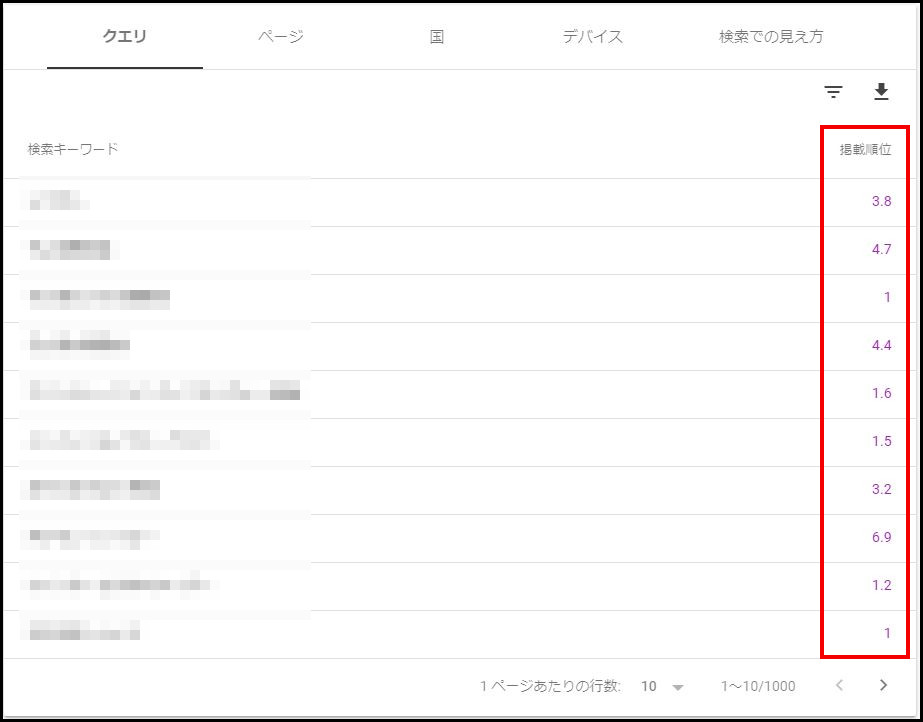
③特定のキーワードのチェック
それぞれのキーワードをクリックすると、そのキーワードにおける検索順位の推移が確認できます。
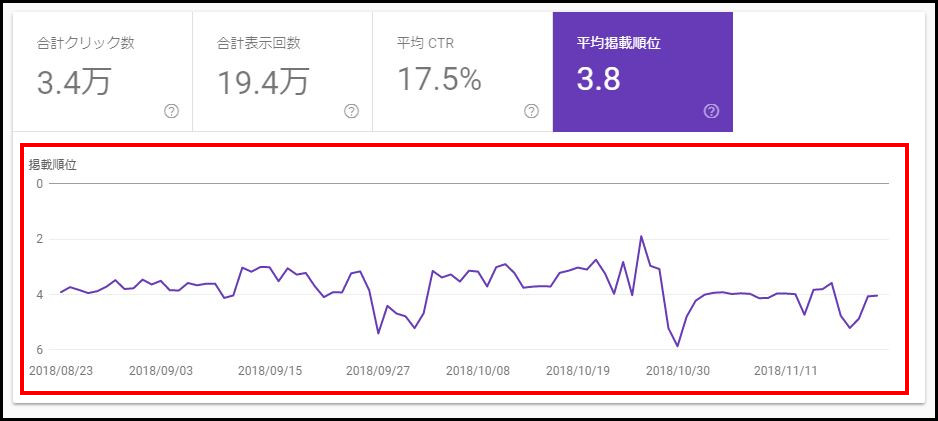
特定のキーワードについての検索順位推移を調べたい場合には
ヘッダーメニューの「+新規」ボタンをクリックして、表示されたメニューから「検索キーワード」をクリックします。

そして、調べたいキーワードを入力して「適用」をクリックすると、そのキーワードの検索順位だけが表示されます。